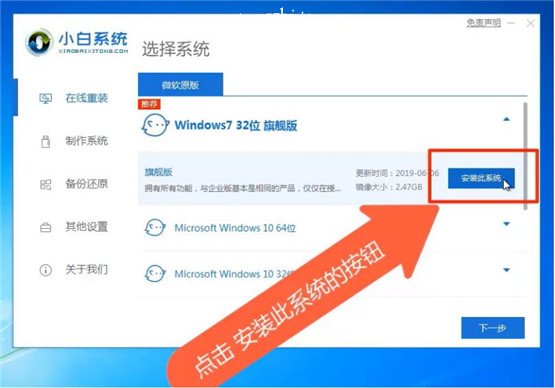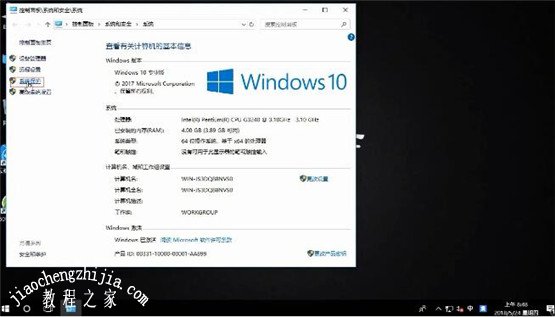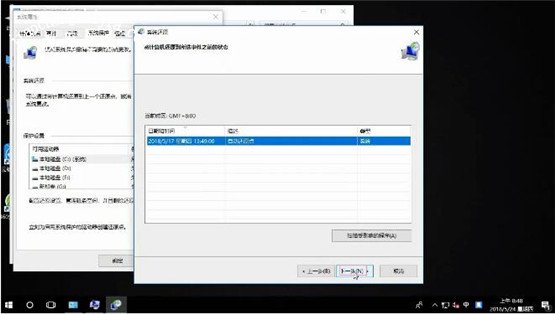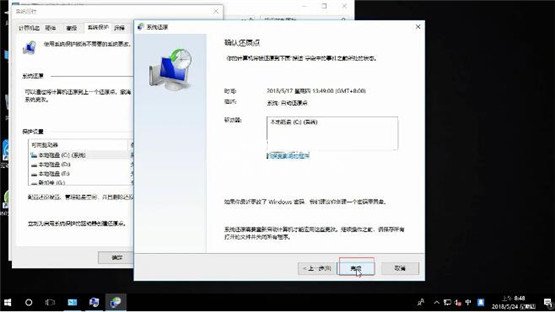越来越多的用户从win7升级到了win10系统,很多用户对于win10的新功能并不想了解,所以就像还原到win7系统,不过有很多的用户不懂的还原方法,本文主要内容便是为大家带来win10系统还原到win7的图文教程,大家可以学习下。
win10系统怎么还原成win7系统:
1、首先电脑上必须分有两个盘以上,同时备份好C盘上重要的文件
2、下载小白一键重装系统软件,然后双击打开
3、接着选择我们需要安装的windows7 旗舰版的系统,然后点击安装此系统的按钮。
4、勾选我们需要下载的软件,也可以不选,直接进入下一步。
5、接下来的操作都是全自动的,只要电脑保持不断电、休眠即可,系统部署完成后会自动重启电脑开始安装系统。
6、待自动重启后进入PE系统,自动安装系统,安装完成后自动重启,重启后正式进入win7系统。
这样系统就重装完成啦。
知识拓展:win10系统还原怎么操作
1.桌面选中此电脑 ,点击右键选择属性。
2.点击系统窗口左侧的系统保护。
3.在系统保护选项卡里点击系统还原。
4.打开系统还原向导 ,然后点击下一步。
5.在系统还原窗口里选择还原点 再点击下一步。
6.系统提示确认还原点 ,将C盘还原到之前所处的状态,点击完成。
7.系统自动重启后完成系统还原。
以上便是‘win10系统怎么还原成win7系统 win10系统还原怎么操作’的全部内容了,希望可以为大家带来帮助,如果你还想了解更多关于win10的技巧,可以进入教程之家网了解。